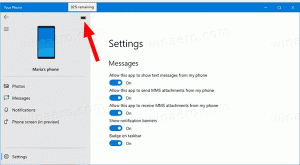A rögzített mappa ikonjának módosítása a Windows 10 Gyorselérésben

A Gyorselérési hely egy új mappa a Windows 10 Fájlkezelőjében. Itt van az Explorer alapértelmezés szerint megnyílik a This PC helyett. A Gyorselérés egyetlen nézetben jeleníti meg a legutóbbi fájlokat és a gyakori mappákat. Különféle helyeket is rögzíthet a Gyorselérésben. Amit nem tehet, az az, hogy megváltoztatja a rögzített mappa ikonját. A Windows 10 nem teszi lehetővé a grafikus felhasználói felület segítségével történő testreszabását, de egy egyszerű trükk segítségével megkerülheti ezt a korlátozást.
A Windows 10 az alapértelmezett sárga mappa ikont használja mappák rögzítve a Gyors hozzáféréshez. A következőképpen néz ki:
Ha nem elégedett az adott mappához használt alapértelmezett ikonnal, lehetősége van arra, hogy bármelyik ikonra módosítsa. Íme, hogyan.
A rögzített mappa ikonjának módosítása a Windows 10 Gyorselérésben
A rögzített mappák ikonja közvetlenül nem módosítható. De feloldhat egy mappát, megváltoztathatja az ikonját a Tulajdonságokban, és visszahelyezheti a Gyors hozzáféréshez. Ezután a rendszer az egyéni ikont használja. Íme, hogyan.
- Ha egy mappa már rögzítve van a Gyorseléréshez, szüntesse meg a rögzítést.
- A Fájlkezelőben kattintson a jobb gombbal a mappára, és a helyi menüben válassza a Tulajdonságok menüpontot.
- A képernyőn megjelenik a Tulajdonságok ablak.
- Kattintson az "Ikon módosítása..." gombra, és válasszon új ikont a mappához.
- Most rögzítse a mappát a Gyors hozzáféréshez.
Voila, a File Explorer alkalmazás az Ön egyéni ikonját fogja használni az alapértelmezett helyett.
Előtt:
Ez az.
Most olvassa el a következő cikkeket:
- Nevezze át a Quick Access mappát a Windows 10 rendszerben
- Módosítsa a Gyorselérési ikont a Windows 10 Fájlkezelőjében